解决Office 2013提示尚未安装打印机的步骤
随着现代办公的普及,办公软件在我们的工作中变得越来越重要。然而,有时我们可能会遇到一些问题,比如在Windows 10系统中使用Office 2013时,可能会提示尚未安装打印机。这通常是由于Print Spooler打印服务没有启动造成的。下面,我们将详细介绍解决这个问题的步骤。
1、让我们了解一下Print Spooler服务。它是Windows系统中负责管理打印工作的服务,如果它没有启动,那么打印机就无法正常工作。因此,我们需要通过一些步骤来启动这个服务。
在桌面上点击【我的电脑】(Windows XP)或【这台电脑】(Windows 8.1/10),然后选择【管理】。
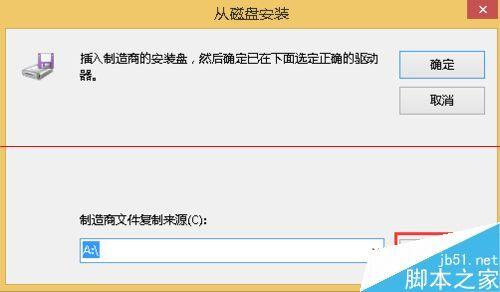
进入计算机管理的界面,点击【服务和应用程序】,再选择【服务】。
在服务列表中找到【Print Spooler】,然后右键点击它,选择【启动】。
等待【Print Spooler】服务启动成功。如果启动成功,你会看到类似的界面。这时,你的电脑上的打印机应该可以使用了。
2、确保你已经退出Office软件,或者选择其他选项,然后再尝试打印。这时,你应该可以看到已安装的打印机列表,并选择你需要的打印机进行打印。
通过以上步骤,你应该可以解决Office 2013提示尚未安装打印机的问题。如果你在操作过程中遇到任何问题,可以随时寻求帮助。
免责声明:本站所有作品图文均由用户自行上传分享,仅供网友学习交流。若您的权利被侵害,请联系我们
